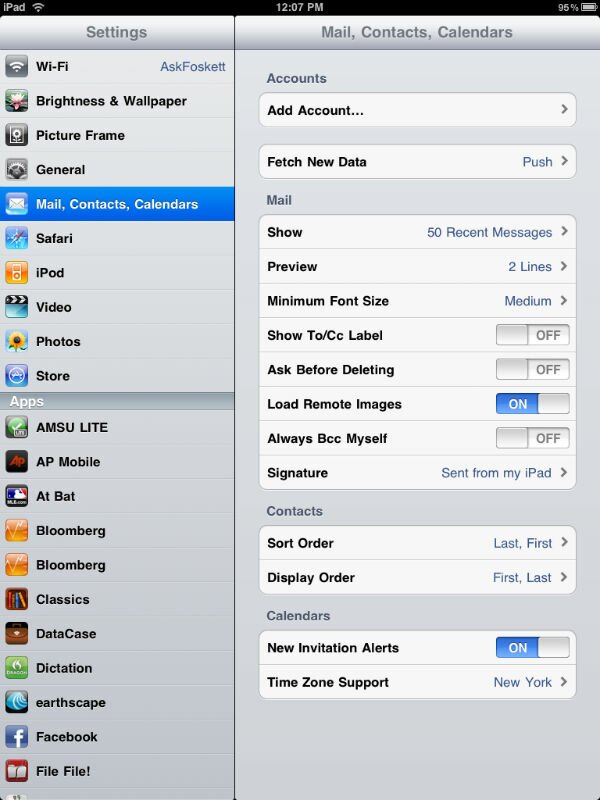Настройки электронной почты на iPad
Как и в большинстве программ, в почтовом приложении iPad есть стандартные настройки, например для размера текста, который появляется на экране. Если вам не нравится, как выглядит шрифт, или вы хотите изменить другие настройки программы (например, сколько строк сообщения отображается в предварительном просмотре в папке Inbox (Входящие)),то выполните команду Home — Settings — Mail, Contacts, Calendars (Домой — Настройки — Почта, контакты, календари).
Здесь вы можете изменить другие настройки программы.
- Change the minimum font size (Изменить минимальный размер шрифта). В отличие от бумажных писем, для комфортного чтения вы можете легко сделать шрифт сообщения больше или меньше. Выбор размера классифицируется от Small (Мелкий) до Giant (Огромный).
- Add a custom signature (Добавить подпись пользователя). Как и в обычной программе электронной почты, вы можете добавить персонализированную отметку в нижней части каждого исходящего сообщения. Обычно подписи включают в себя контактную информацию или цитаты из «Матрицы».
- Show more (or less) preveiw in your message list (Показать больше (или меньше) строк сообщения в предварительном просмотре в вашем списке сообщений). По умолчанию iPad показывает вам две строки для предварительного просмотра каждого сообщения, чтобы у вас было представление о содержимом письма. Вы можете изменить количество строк — от одной до пяти — или выбрать None (Нет), чтобы полностью отключить просмотр.
- Set a default mail account (Установить учетную запись по умолчанию). Если у вас несколько учетных записей электронной почты на iPad, то используйте этот параметр, чтобы назначить одну из них в качестве учетной записи по умолчанию для всех исходящих сообщений (и для сообщений, которые вы создаете, переходя по почтовым ссылкам в других программах). Помните, что вы всегда можете нажать на поле From (От кого) в сообщении, чтобы переключиться на другую учетную запись.
- Load remote images (or not) (Загрузить удаленные изображения (или нет)). Некоторые люди не любят встроенные изображения в сообщениях, так как они могут передавать отправителю сигнал о том, что вы открыли сообщение. Здесь вы можете отключить отображение картинок.
- Organize by thiread (Организовать по темам). Ненавидите сообщения, объединенные в группы в зависимости от темы? Здесь вы можете выключить группировку по темам.
- Delete unwanted mail accounts (Удалить ненужные учетные записи электронной почты). Хотите удалить учетную запись, потому что в ней слишком много спама, или вам просто нужно все упростить? Пролистайте до раздела Accounts (Учетные записи), нажмите на название учетной записи, которой вынесен приговор, чтобы добраться до ее настроек, и нажмите кнопку Delete Account (Удалить учетную запись).